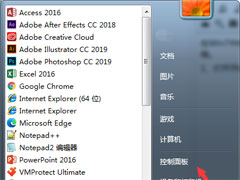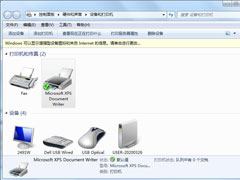win7系统升级win10,win7系统怎么升级到win10?
win7系统升级win10,win7系统怎么升级到win10?关于这个问题很多人都在搜,其实操作并不难。我给你整理一个详细教程Win7系统升级Win10,Win7系统怎么升级到Win10?
1️⃣ 升级前的准备工作
1.备份重要资料:升级可能会影响部分软件和文件,建议先拷到移动硬盘或云盘。
2.检查配置:Win10最低配置要求:
CPU:1GHz以上
内存:2GB(64位建议4GB起)
硬盘:20GB以上可用空间
显卡:支持DirectX 9
3.准备网络:升级时需要联网下载安装更新文件。

2️⃣ Win7升级Win10的几种方法
方法一:使用微软官方升级工具(推荐 ✅)
1.打开微软官网,下载 Media Creation Tool(媒体创建工具)。
2.运行工具,选择“立即升级这台电脑”。
3.系统会自动检测、下载并安装Win10。
4.按提示选择是否保留文件和应用 → 点击“下一步”。
5.安装完成后自动进入Win10系统。
方法二:U盘启动升级
1.用 Media Creation Tool 制作一个Win10启动U盘。
2.插入U盘 → 重启电脑 → 进入BIOS设置U盘为第一启动项。
3.进入安装界面后,选择“升级”而不是“全新安装”。
4.按提示操作即可完成升级。
方法三:ISO镜像文件升级
1.下载微软官方 Win10 ISO镜像文件。
2.在Win7中双击挂载ISO → 打开 setup.exe。
3.选择“立即升级这台电脑” → 按提示安装。
3️⃣ 升级后的注意事项
1.激活问题:如果Win7是正版授权,升级后Win10会自动激活;如果是盗版,可能需要重新激活。
2.驱动问题:升级后要检查显卡、声卡、网卡驱动是否正常,不行就去官网下载。
3.软件兼容:部分老旧软件可能不兼容,需要重新安装新版。
✅Win7系统升级Win10,Win7系统怎么升级到Win10?最简单的方法就是用微软的 Media Creation Tool直接在线升级,不用重装系统,也不用复杂操作。如果你想更干净的系统,可以选择U盘启动,做一次全新安装。
免责声明:本站所有文章和图片均来自用户分享和网络收集,文章和图片版权归原作者及原出处所有,仅供学习与参考,请勿用于商业用途,如果损害了您的权利,请联系网站客服处理。